Вы тут: Главная → Popular → Как свободное место на SSD влияет на его производительность и срок службы
В руководствах по оптимизации SSD часто рекомендуют поддерживать некий процент свободного пространства, а иногда даже советуют оставлять на диске неразмеченную область. Сегодня я объясню, откуда берутся эти рекомендации и почему они варьируются.
Вопрос, вынесенный в заголовок статьи, открыл комментарии к записи о сроке жизни SSD. Я пообещал ответить на него в следующем материале, но в список 12 мифов об оптимизации твердотельных накопителей он не попал. Давайте разбираться, почему свободное пространство оказывает благотворное влияние на SSD.
[+] Сегодня в программе
В первой статье серии я рассказывал о сборе мусора. Напоминаю вам картинку:
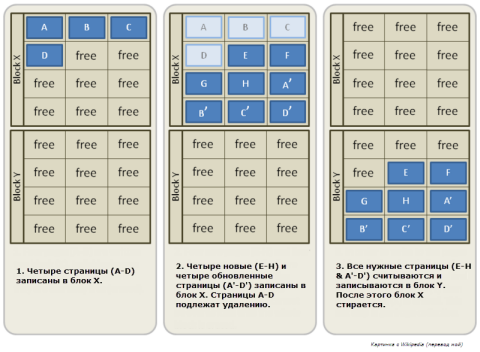
Увеличить рисунок
Обратите внимание, что перед началом операции в распоряжении контроллера был свободный блок Y, что и позволило ему переместить данные, а затем очистить блок X. Когда диск не заполнен, таких свободных блоков много.
Контроллер SSD всегда работает с постоянной скоростью, однако быстродействие накопителя может сильно варьироваться.
Когда у контроллера мало пространства для маневра, ему приходится выполнять больше фоновых операций «чтение – изменение – запись» (рис. выше). Это негативно влияет на быстродействие накопителя.
Представьте, что диск заполнен данными на 95%, т.е. количество свободных блоков уже не так велико. В этот момент вы начинаете активно записывать данные на диск. Что произойдет в этом случае? Неужели скорость работы накопителя будет стремиться к нулю?
Добро пожаловать в резервную область SSD!
Что такое резервная область SSD
Твердотельные накопители содержат больший объем памяти, нежели видит любая операционная система. Эта резервная область диска (spare area) находится в эксклюзивном распоряжении контроллера, а принцип ее выделения называется over-provisioning. Но прежде чем поговорить о ней, давайте разберемся с единицами измерения и приставками.
Как считаются гигабайты
У единиц измерения емкости дисков существует два типа приставок:
- Десятичные (приставки СИ) – это гигабайты, которые обозначются символом GB или ГБ. В одном гигабайте 109 или 1 000 000 000 байт.
- Двоичные (приставки МЭК) – это гибибайты, которые обозначаются символом GiB или ГиБ. В одном гибибайте 230 или 1 073 741 824 байт.
Производители жестких дисков исторически используют десятичные приставки, поэтому они указывают емкость в гигабайтах. А операционные системы считают объем дисков в гибибайтах (за исключением Apple OS X 10.6 и старше, использующих гигабайты). Поскольку в GB меньше байтов чем в GiB, полезная емкость диска всегда меньше, чем указано на коробке.
Дополнительную путаницу вносит то, что Windows отображает емкость дисков в GB, хотя считает правильно, в GiB. Дело в том, что операционная система появилась несколько раньше, чем двоичные приставки, утвержденные в 1999 году. Поэтому Windows просто сохраняет старую традицию.
Так или иначе, чтобы подсчитать реальную емкость диска в GiB, достаточно поделить заявленную емкость в GB на 1.073741824. Возьмем для примера гипотетический диск, на коробке которого написано 256GB. Его фактическая емкость — 238.4GiB.
Как образуется резервная область
Производители SSD тоже указывают емкость дисков в гигабайтах, но дьявол в деталях, как всегда.

На борту типичного SSD с заявленной емкостью 256GB физически размещено 256GiB флэш-памяти NAND, однако вам все равно доступно только 238.4GiB дискового пространства.
Остальная память спрятана от системы и служит в качестве резервной области!
Поэтому в общем случае считается, что в твердотельных накопителях для домашнего применения объем резервной области составляет примерно 7% от заявленного объема диска (точнее, 6.87%). Но это еще не все!
Откуда берутся круглые цифры в объемах SSD
В одной из прошлых записей на тему SSD я упоминал диски объемом 90, 120 и 240GB. Вы не задумывались, почему некоторые твердотельные накопители имеют именно такой объем, в то время как их конкуренты — соответственно 96, 128 и 256GB?

Увеличить рисунок
Такие объемы свойственны, например, накопителям на контроллерах SandForce, которым требуется дополнительная память для реализации технологии RAISE. Так, в дисках с заявленным объемом 240GB на самом деле 256GiB флэш-памяти. В таких SSD вам доступно 223.5GiB, а в резерве контроллера находится около 13% NAND (точнее, 12.7%).
Как круглые цифры превращаются в… квадратные 
Конкуренция на рынке SSD иногда приводит к неожиданным поворотам. Недавно Вадим Гаевой поинтересовался моим мнением об одном накопителе для своего нетбука. В описании мое внимание сразу привлекли 7% на картинке:
Подоплека маркетинга такова, что у конкурентов диски 240GB, а у нас — 256GB, т.е. на 7% больше. Я предположил, что там отсутствует часть резервной области, обычно задействованной для RAISE.
Действительно, в начале 2012 года SandForce выпустила для производителей прошивку, в которой можно изменять процент резервной области, чем некоторые из них и воспользовались для увеличения полезной емкости своих дисков и маркетинговых ходов.
Зачем SSD нужна резервная область
У всех твердотельных накопителей резервная область служит для трех целей.
1. Сбор мусора
Накопитель всегда обладает запасом блоков памяти, которые операционная система не может заполнить ввиду отсутствия доступа в резервную область. Как следствие, сбор мусора выполняется не так часто, и я объясню преимущества этого чуть ниже.
2. Выравнивание износа
За счет наличия резервных блоков контроллер получает возможность выравнивать износ SSD более равномерно.
3. Замена вышедших из строя блоков памяти
Если ресурс того или иного блока окажется исчерпан, контроллер находит ему замену именно в резервной области.
Как резервная область отражается на производительности и выносливости
Хотя операционная система видит только положенный ей объем флэш-памяти, контроллер использует все доступные ему блоки. Чем больше памяти в распоряжении контроллера, тем реже возникает необходимость в сборе мусора, и тем лучше для накопителя.
Более стабильная производительность
Когда выполняется меньше операций «чтение – изменение – запись», быстродействие твердотельного накопителя поддерживается на должном уровне даже по мере его заполнения. Осенью 2012 Intel выпустила SSD DC S3700, который позиционируется для организаций и здесь взят просто для примера.

Одной из особенностей является очень большая резервная область. Так, у SSD емкостью 200GB (заявленных производителем, т.е. полезных 186GiB) общий объем памяти NAND составляет 264GiB. Другими словами, для контроллера всегда свободно около 30% флэш-памяти!
Заявленные скорости S3700 находятся на уровне других накопителей Intel , однако в продвижении диска компания делает упор на стабильную производительность.
В первую очередь, речь здесь идет о применении в организациях, когда накопитель подвергается массированной атаке случайных данных. Другими словами, алгоритмы контроллера, которому поручена такая большая резервная область, ориентированы на то, чтобы не допустить снижения производительности SSD под большой нагрузкой.
На сайте AnandTech опубликованы результаты тестов на стабильность производительности нескольких накопителей. Интересны они в первую очередь тем, что каждый SSD сравнивается с самим собой при разных объемах резервной области. Все три диска продемонстрировали более стабильную производительность операций ввода-вывода при увеличении этой области до 25%.
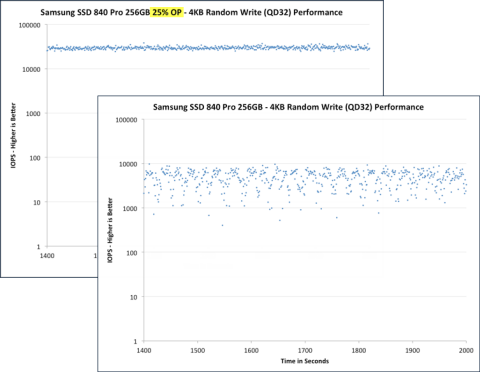
Увеличить рисунок
Результаты также любопытны тем, что в отличие от Intel, контроллеры этих дисков специально не оптимизированы под увеличенную резервную область. Впрочем, не стоит возводить эти результаты в догму, т.к. они могут варьироваться в зависимости от контроллера/прошивки. К тому же, в домашних ПК такие нагрузки – редкость.
Продление срока службы SSD
Здесь все просто! Чем меньше выполняется операций «чтение – изменение – запись», тем меньше данных записывается на диск. Как следствие, большая резервная область продлевает срок жизни твердотельного накопителя.
Еще одной отличительной особенностью Intel S3700 является глубокий ресурс.
10 drive writes per day over five years
Для диска в 200GB – это 2TB в день, что в 100 раз больше, чем Intel гарантирует для дисков, нацеленных на домашние ПК.
Можно ли самостоятельно увеличить резервную область
Можно, конечно. У некоторых производителей SSD в фирменных утилитах даже есть такая функция. Например, ей обладает Samsung Magician, причем рекомендуется выделить для резервной области 10% доступного дискового пространства.
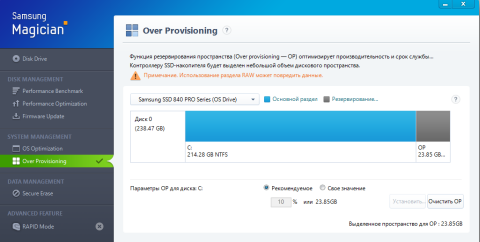
Увеличить рисунок
Впрочем, этого можно добиться и без специальных программ. Если скрыть от ОС некую часть диска, она автоматически превратится в дополнительную резервную область. Достаточно оставить на диске неразмеченное пространство — именно это и делают утилиты изготовителей SSD.

Этот подход можно применять ко всем накопителям и ОС, поэтому часто его формулируют именно таким образом. Однако в нем нет насущной необходимости в системах с поддержкой TRIM, в частности Windows 7 и новее.
Оставляя неразмеченное пространство на SSD, вы лишь гарантируете, что свободная область будет равномерной, что не имеет значения для контроллера. Недостатком неразмеченной области является невозможность моментально использовать весь доступный вам объем диска, когда это понадобится.
Сколько свободного пространства нужно оставлять на SSD
Этот вопрос вас будет интересовать вне зависимости от того, решите вы оставлять на диске неразмеченное пространство или будете поддерживать на нем определенный процент незанятого места.
В зависимости от ваших повседневных задач, хорошей идеей будет не размечать или не занимать 10 — 20% от доступного вам объема накопителя.
Нижняя граница зависит от ваших задач и накопителя, а переход верхней вряд ли принесет вам дивиденды. Не забывайте, что производитель уже зарезервировал для контроллера как минимум 7% от общего объема NAND.
Этот момент нужно учитывать до покупки SSD. Иначе вам придется переносить на жесткий диск файлы системы и программ, что снижает общий эффект от потраченных денег.
Опрос и дискуссия
Предыдущий опрос показал, что SSD владеют уже почти 60% читателей блога, что в 7.5 раз больше, чем год назад. Теперь будет интересно увидеть, как у вас обстоят дела со свободным местом на диске.
Напишите в комментариях:
- емкость своего SSD или системного раздела на HDD
- объем свободного пространства на нем (для SSD приплюсуйте неразмеченную область, если создавали ее)
- основную операционную систему
Выбирая свой вариант ответа в опросе, пожалуйста, будьте внимательны и учитывайте первые два из перечисленных выше критериев.
Результаты голосования утеряны в связи с прекращением работы веб-сервиса опросов.
Могу ошибаться, но SSD не рекомендуют делить на разделы.
С практической точки зрения, 240ГБ это очень мало и их нет смысла разбивать на разделы.
Отдельные разделы нужны только для тех данных, которые останутся работоспособными после форматирования и переустановки Виндоус. Т.е. многие игры и програмы всё-равно придётся переустанавливать и нет смысла их на другой раздел ставить.
Оставьте старые привычки.
HDD делили на разделы, потому что начало диска было быстрее и потому, что это снижало фрагментацию.
Обе проблемы неактуальны на SSD.
Еще там не надо делать дефрагментацию. Еще там нельзя восстановить удаленные файлы. Еще там нельзя использовать IDE режим. Еще там нельзя ставить XP и не стоит ставить Windows 7 и 8. А на новых, NVMe — так вообще только десятку можно…
Нельзя полностью забивать свой диск всевозможными данными, так как это может привести к ряду не самых приятных проблем. Однако, если задуматься, то возникает вполне логичный вопрос: сколько же нужно оставлять свободного места на диске?

Почему вам нужно свободное место?
Вам просто необходимо иметь на своем диске свободное место, и на это есть несколько причин. Если ваш диск полностью заполнен, то, естественно, вы не сможете загружать или сохранять на нем новые файлы, включая также обновления для операционной системы. Программам зачастую необходимо создавать кэш-файлы, но они не смогут выполнить этого без наличия дополнительного места на диске, вследствие чего они будут вылетать или же вызывать различные ошибки.
При работе с огромным количеством программ, системе может потребоваться дополнительная память. Соответственно, файлу подкачки придется увеличиться в размерах, но этого не произойдет, так как на компьютере нет лишнего места. Без файла подкачки эти программы будут вылетать или же вообще отказываться запускаться.
Вот вам еще один пример негативного влияния отсутствия свободного места: например, когда полностью заполняется диск на системе Windows 10, то на ней перестают работать программы по исправлению неполадок. Как только вы попробуйте запустить одну из них, то Windows 10 покажет вам сообщение в окне программы, в котором будет говориться «Проблема препятствует запуску программы по исправлению неполадок». Это сообщение исчезнет и вы сможете запустить утилиту по разрешению неполадок как только освободите на своем диске больше места.
Однако, не существует какого-то точного числа гигабайт, которое вы должны оставлять на своем диске свободными. По какой-то причине, Майкрософт не указали точное количество свободного места, требуемого системе Windows для своей корректной работы. С сети существует несколько правил насчет свободного места диска, но они уже практически неприменимы на сегодняшний день. Давайте поговорим на эту тему.
Правило для HDD: необходимо держать 15% места свободным

Гуляя по просторам сети, вы уже должны были не раз наткнуться на рекомендацию о том, что все владельцы жестких дисков должны оставлять на них не менее 15% свободного места. Объясняется это тем, что, традиционно, вам потребуется от 15 до 20% свободного места на диске, чтобы Windows могла проводить его дефрагментацию.
Если у вас нет 15% свободного места, то, очевидно, Windows не сможет корректно провести процесс дефрагментации. Вследствие этого, процент фрагментации файлов на диске будет постоянно расти(возможно, она сможет выполнить ее частично, но этого все равно недостаточно).
Однако, правило 15% применяется только к механическим жестким дискам, которым действительно требуется дефрагментация. Твердотельные накопители(SSD), которые все чаще и чаще используются пользователями при сборке по-настоящему современных машин, под такое правило не попадают.
Правило для SSD: необходимо держать 25% места свободным

Твердотельным накопителям, традиционно, требуется большой кусок свободного места. Их производительность стремительно падает, если пользователь забивает их под завязку, не оставляя никакого свободного пространства. В 2012 году, AnandTech, онлайн магазин по продаже аппаратного обеспечения, провел некоторые тесты, после чего порекомендовал оставлять на твердотельных накопителях порядка 25%, дабы не понижать их производительность.
Однако, современные твердотельные накопители имеют одну интересную особенность, которая делает данную рекомендацию не такой уж и важной. Все дело в том, что современные SSD показывают своим пользователям меньше доступного места, чем на них в действительности есть.
Даже если вы и забили под завязку свой SSD, то не стоит переживать, так как на нем есть еще немного места, чтобы поддерживать заявленную производительность. Исходя из вышесказанного, правило 25% для SSD является слишком консервативным. Хотя, все зависит еще от того, сколько именно дополнительной памяти «заготовлено» в SSD.
Заключение
Не существует определенного числа или процента, которого вы должны придерживаться при менеджменте места на ваших дисках. Майкрософт утверждает, что вам необходимо иметь 20 гигабайт свободного места, прежде чем вы начнете проводить установку операционной системы Windows 10 на современный компьютер. Но кроме этого — никаких конкретных рекомендаций нет.
Вышеуказанные правила могут вам помочь. Если у вас есть механический жесткий диск, то сохранение по крайней мере 15% свободного места может помочь вам уменьшить фрагментацию только что созданных файлов и сделать так, чтобы Windows было легче проводить дефрагментацию жесткого диска. Данный процесс, кстати, последние версии операционной системы Windows проводят автоматически на заднем плане по запланированному графику.
Если у вас не будет свободного места, то Windows не сможет перемещать файлы по диску, дабы дефрагментировать их, а это приведет к большей фрагментации и уменьшению скорости доступа к ним. Если же у вас в системе находится SSD, то данное правило не применяется.
Если вы являетесь владельцем старенького SSD, то оставляя по крайней мере 25% свободного места на диске вы обеспечивайте его отличную производительность. На современных же SSD такой кусок свободного места оставлять не нужно, так как у них есть свое дополнительное место. Однако, мы все же рекомендуем вам сохранять на них хотя бы 10% , чтобы не понижать производительность SSD. Но, данный процент все же зависит от модели SSD, который вы установили в системе.
Если вам потребуется внезапно заполнить ваши диски и на них останется всего, скажем, 5% свободного места, то это не такая уж и серьезная проблема. Однако, лучше не затягивать с таким положением дел и поскорее освободить больше места, так как производительность вашего компьютера может со временем значительно понизиться.
SSD-накопители объемом 120 ГБ стали массово использоваться игровых ПК более десяти лет назад, я, к примеру, купил свой первый SSD как раз такого объема еще в 2013 году. В те счастливые времена, когда и трава была зеленее, и доллар стоил всего 31 рубль, игры занимали гораздо меньше места. И на накопителе объемом 120 ГБ можно было уместить пять-шесть свежих хитов. Например, игра BioShock Infinite требовала 20 ГБ свободного места, Crysis 3 — 17 ГБ, а Metro: Last Light — всего 8 ГБ.

Да и никакой нужды ставить игры тех лет на SSD, как сегодня, не было. Они прекрасно работали и на обычном жестком диске, а SSD давал лишь приятный бонус в виде быстрого отклика системы и высокой скорости запуска и загрузки сохранений игр. И во многих ПК в те годы еще оставались старые жесткие диски, которые использовали как основное хранилище информации, стоили они недорого, так что проблем со свободным местом на накопителе не было почти ни у кого.
Операционные системы тех лет, Windows 7 и Windows 8.1, все еще могли нормально работать на жестких дисках, в отличие от современных Windows 10 и Windows 11, которые впадают на HDD в ступор и не дают пользователю работать и играть. Забавно то, что компания Microsoft, подняв системные требования в отношении накопителя, которые у Windows 10 составляли всего 20 ГБ для 64-разрядной версии, сразу до 64 ГБ у Windows 11, до сих пор так и не указывает, что для них нужен SSD-накопитель.
А теперь стоит рассказать, как в моем игровом ПК, довольно неплохом по меркам 2024 года, на базе процессора Ryzen 5 5600X, видеокарты GeForce RTX 3060 и 32 ГБ ОЗУ, оказался SSD, предназначенный под Windows и программы, объемом всего в 120 ГБ. Это старенький Samsung 850 EVO образца 2015 года, но довольно шустрый и выносливый по сравнению с современными бюджетными SATA SSD. Дело в том, что я привык использовать два SSD сразу — на небольшой и недорогой, используемый под Windows и программы, приходится основой износ, а для игр установлен еще один SATA SSD от Samsung объемом 1 ТБ.

Это дает возможность использовать сразу две полностью независимые операционные системы, а программа для создания бэкапов, Acronis True Image, сохраняет большое количество важных данных на системный SSD, который можно не жалеть. Еще у меня на ПК очень активно используется браузер, да и сохранения игр жрут ресурс SSD очень быстро. В результате, бюджетный SSD SmartBuy Splash объемом 256 ГБ в таком режиме эксплуатации потерял 25% ресурса меньше, чем за год, стал заметно тупить при заполнении больше чем на 50% и отправился в мультимедийный ПК доживать свой гарантийный срок.
И именно старенький SSD из того мультимедийного ПК, Samsung 850 EVO на 120 ГБ, я и установил в свой основной, игровой ПК. Почему не купил новый и быстрый NVMe SSD? Я думал об этом, и уже присмотрел Kingston SKC3000S на 1 ТБ, который все еще можно купить у нас с гарантией в пять лет, в отличие от SSD от Samsung, которые ввозятся по параллельному импорту и имеют всего год гарантии в большинстве магазинов.

Но я и так вбухал в этот ПК огромное количество средств, а удовольствия от апгрейдов получаю все меньше и меньше, и тратить 12000 рублей, только для того, чтобы на диске C:\ стало больше свободного места, мне совсем не хочется. Ведь увидеть разницу в играх между SATA и NVMe SSD можно, только если замерять время запуска игр с секундомером. Да и все SATA порты на материнской плате заняты, а установка SSD в M.2 слот на материнской плате MSI B450-A PRO MAX отнимет два SATA порта. К тому же, использование SSD станет неплохим экспериментом, показывающим, можно ли выжить на накопителе объемом 120 ГБ в 2024 году.
И сегодня мы посмотрим на это, используя файловый менеджер Total Commander, который способен удобно подсчитывать место, занимаемое папками, а в конце блога разберем работающие способы сэкономить место на диске C:\.

На скриншоте видно, что папка пользователя занимает аж 22 ГБ, Windows 10 LTSC спустя всего три месяца работы распухла почти до 22 ГБ, а бэкапы Acronis True Image занимают 20 ГБ. Папки Program Files (x86) и Program Files, которых установлены только необходимые программы, весят по 8 ГБ, 3 ГБ занимает портативная версия Firefox и 5 ГБ — файл подкачки. Прилично весит папка AppData — целых 9 ГБ. И остается свободного места всего на 32 ГБ, что очень и очень мало по меркам 2024 года. Это всего пара небольших игр, а эксплуатировать SSD, забитый под завязку — это потеря скорости и его быстрый износ.

Если временно очистить папку с бэкапами, то свободно уже 53 ГБ и с таким количеством свободного места уже можно как-то выживать. А если заглянуть в Мои документы, то видно, что больше всего места занимают сохранения стратегии Anno 1800. Файл подкачки, который можно было установить на минимальный размер, я оставляю как раз из-за Anno1800, которая в долгих игровых сессиях очень прожорлива до ОЗУ и при небольшом файле подкачки вылетает чаще.
Как можно сэкономить место на диске C:\?
В первую очередь, отключить зарезервированное хранилище Windows 10, которое съедает 7 ГБ на системном диске. Для чего нажимаем Win+R, вводим regedit и запускаем редактор реестра. Далее в разделе HKEY_LOCAL_MACHINE\SOFTWARE\Microsoft\Windows\CurrentVersion\ReserveManager меняем параметр ShippedWithReserves на 0.

Затем отключаем режим гибернации, если он включен, ведь файл hiberfil.sys может весить несколько ГБ в зависимости от объема ОЗУ. Для чего запускаем командную строку от Администратора и вводим команду powercfg -h off.

Два-три гигабайта поможет сэкономить отключение кэша браузера, для чего в случае Google Chrome нажимаем Ctrl+Shift+i. Появится окно, в котором ищем кнопку Settings – «Настройки» и ставим переключатель «Disable cache» — «Отключить кэш». У Firefox вводим в адресную строку about:config, а затем, поочередно, команды:
browser.cache.offline.enable
browser.cache.disk.enable
browser.cache.disk_cache_ssl
browser.cache.memory.enable
network.http.use-cache
Переключая у каждой режим «true» на «false».
Далее стоит настроить на регулярную автоматическую очистку контроль памяти в параметрах Windows 10.

Но еще лучше, использовать утилиту Wise Disk Cleaner, про которую я рассказывал в серии блогов 10 редких и очень полезных программ, которые я использую на ПК с Windows 10 уже много лет. Но проще всего «разориться» на SSD объемом хотя бы 250-256 ГБ, ведь добротные бюджетники такого объема стоят всего пару тысяч рублей, например, Smartbuy Splash, PATRIOT P210 или Kingston NV1. Скорее всего, я так и сделаю в ближайшее время, ведь тогда об экономии места на системном диске можно забыть.

Пишите в комментарии, какой объем у вашего SSD и экономите ли вы на нем место?
Все блоги автора Zystax о компьютерах, играх и Windows.
Telegram-канал @overclockers_news — теперь в новом формате. Подписывайся, чтобы быть в курсе всех новостей!

